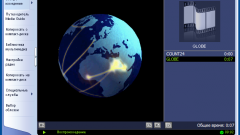Однако в некоторых случаях может потребоваться отключить аппаратное ускорение. Как правило, так происходит при конфликте этой функции с той или иной программой или игрой, приводящем к сбоям и ошибкам в отображении графики или проигрывании видео. Рассмотрим процесс отключения аппаратного ускорения по шагам.
В Windows XP:
- Откройте свойства экрана. Это можно сделать через Панель управления, или просто щелкнув правой кнопкой мыши по любому месту рабочего стола, свободному от окон и значков, и выбрав пункт контекстного меню «Свойства».
- В открывшемся окне настройки дисплея перейдите на закладку «Параметры» и нажмите кнопку «Дополнительно».
- В открывшемся окне свойств видеокарты перейдите на вкладку «Диагностика».
- Передвиньте движок «Ускорение» в крайнюю левую позицию («нет») и нажмите «Применить» или «Ок». Аппаратное ускорение отключено. Изменения вступят в силу после перезагрузки системы.
В Windows 7:
- Откройте Панель управления (Пуск — Панель управления).
- Найдите и откройте элемент «Экран».
- В левой части открывшегося окна щелкните по ссылке «Настройка параметров экрана».
- В открывшемся окне нажмите на ссылку «Дополнительные параметры».
- Перейдите на вкладку «Диагностика» и нажмите кнопку «Изменить параметры».
- В открывшемся окне передвиньте движок в крайнее левое положение («нет») и нажмите «Ок». Если UAC включен, придется подтвердить, что изменения санкционированы пользователем. Аппаратное ускорение отключено. Изменения вступят в силу после перезагрузки системы.
В Windows 7 в некоторых случаях кнопка «Изменить параметры» будет неактивна. В этом случае отключить аппаратное ускорение невозможно, так как видеокарта и ее драйвер не поддерживают манипуляции аппаратным ускорением.
Видео по теме
Источники:
- аппаратное ускорение отключено или не поддерживается